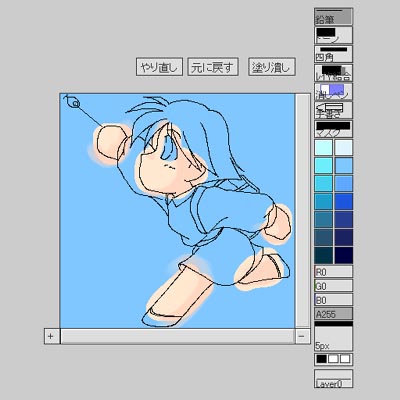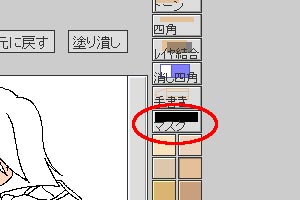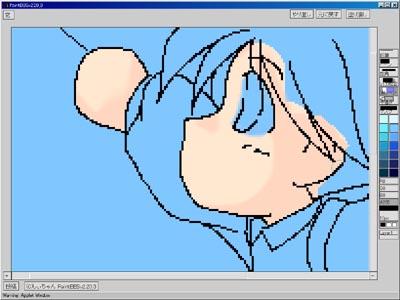|
| 芦屋式しぃちゃんツールでの描き方
|
芦屋がどんな感じでお絵描き掲示板で描いているのか、大雑把にですがご紹介します。
|
|

|
適当な色で、ラフを描きます。
後で使う主線が見やすい色なら、
何色でも宜しいかと。
|
|

|
レイヤー1にALPHA値255(要は鉛筆)
で、主線を置きます。
レイヤー1ってのがポイントで、
芦屋はセル画を塗っていく感覚で
描いて行きます。
作業の終わった部分は
全てレイヤー1に合成し、
作業はレイヤー0で行います。
そうする事で、後から塗った色が
先に塗った部分を浸食しないで
すみます。
セル画を表から見ながら塗ってる感じ。
|
|

|
彩色開始。
ALPHA値255で地になる色を置きます。
ここでALPHA値255(以下A値)にするのも、
セル画の感覚で作業するので
後から塗る色を透けさせないため。
はみ出た部分は後で修正するので、
気にしないで適当に。
|
|

|
A値を適当に下げて(要は水彩)
影を付けていきます。
作業が終わったら、
レイヤー1に統合。
|
|
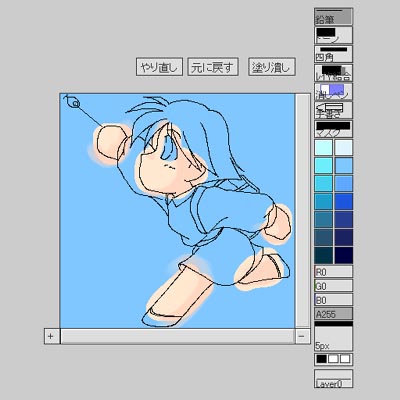
|
はみ出た部分の修正。
レイヤー0に、適当な色を置いてやると
はみ出た部分が見やすくなります。
|
|
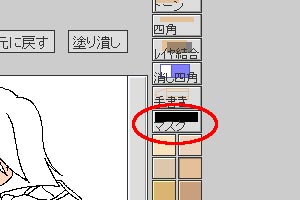
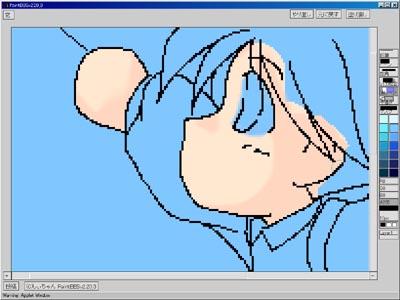
|
出来るだけ拡大して、消しペン
A値255で消して行きます。
ちゃんと消さないと、後々面倒です。
主線の色をマスクすると、
余計な部分まで消さないですむので
ラクに作業できます。
*一応解説
■「マスク」の使い方
ディフォルトで「通常」に
なっている場所を左クリックで
切り替えます。
右クリックすると現在使用して
いる色を指定します。
マスクで指定した色は、
上に色を置いたり消したり
できなくなります。
逆マスクは、文字通り逆で
指定した色の部分のみ
作業できます。
■「窓」の使い方
画面左上の「窓」をクリックで
別ウインドウが開いて、
こちらのウインドウでは
画面一杯で作業が可能。
|
|
| .
|